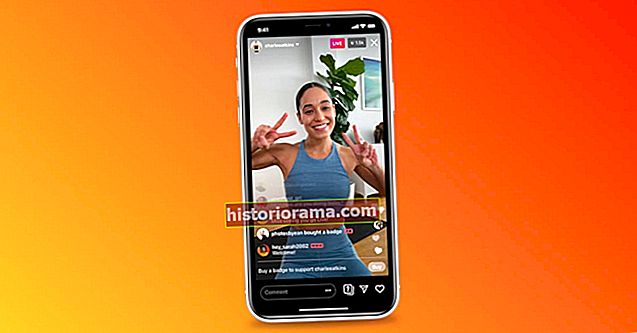Σας λείπουν emoji στην αγαπημένη σας εφαρμογή Mac, email ή υπηρεσία ανταλλαγής μηνυμάτων; Εάν έχετε συνηθίσει να emoji συμπληρώνοντας το πνευματώδες κουπαστή σας, μπορεί να είναι δύσκολο να τα εγκαταλείψετε! Ευτυχώς, οι Mac διαθέτουν τα δικά τους ενσωματωμένα emoji στα οποία μπορείτε να αξιοποιήσετε οποιαδήποτε στιγμή. Περιμένουν στο πρόγραμμα προβολής χαρακτήρων και θα σας δείξουμε πώς να αποκτήσετε emoji στο Mac σας με αυτό το απλό εργαλείο.
Σας λείπουν emoji στην αγαπημένη σας εφαρμογή Mac, email ή υπηρεσία ανταλλαγής μηνυμάτων; Εάν έχετε συνηθίσει να emoji συμπληρώνοντας το πνευματώδες κουπαστή σας, μπορεί να είναι δύσκολο να τα εγκαταλείψετε! Ευτυχώς, οι Mac διαθέτουν τα δικά τους ενσωματωμένα emoji στα οποία μπορείτε να αξιοποιήσετε οποιαδήποτε στιγμή. Περιμένουν στο πρόγραμμα προβολής χαρακτήρων και θα σας δείξουμε πώς να αποκτήσετε emoji στο Mac σας με αυτό το απλό εργαλείο.
Πρόσβαση και χρήση του προγράμματος προβολής χαρακτήρων
 Fabian Irsara / Unsplash Fabian Irsara / Unsplash
Fabian Irsara / Unsplash Fabian Irsara / Unsplash Το Character Viewer είναι ένα μικρό παράθυρο emoji που είναι ενσωματωμένο στο πιο πρόσφατο MacOS. Το πλεονέκτημα αυτού του μικρού παραθύρου (σε σύγκριση με τις επιλογές emoji σε πολλές μεμονωμένες εφαρμογές) είναι ότι οι ίδιες επιλογές emoji είναι διαθέσιμες οπουδήποτε θέλετε να τις χρησιμοποιήσετε στο Mac σας, συμπεριλαμβανομένων των σημείων που ίσως δεν τις έχετε δοκιμάσει ποτέ πριν. Η πρόσβαση σε αυτό το πρόγραμμα προβολής χαρακτήρων είναι πολύ απλή. Τοποθετήστε τον κέρσορα όπου θέλετε το emoji (όπως μια υπηρεσία ανταλλαγής μηνυμάτων) και, στη συνέχεια, ακολουθήστε αυτά τα βήματα.
 Πατήστε τα πλήκτρα Control, Command (⌘) και spacebar στο πληκτρολόγιό σας. Το μόνο που χρειάζεται να τα κρατήσετε για λίγο. Αυτό θα εμφανίσει το πρόγραμμα προβολής χαρακτήρων στο παράθυρο στο οποίο εργάζεστε. Το αναδυόμενο παράθυρο του Viewer θα παραμείνει συνδεδεμένο με αυτό το πρόγραμμα, ακόμη και αν πλοηγηθείτε σε άλλη εφαρμογή και επιστρέψετε. Μπορείτε επίσης να το μετακινήσετε μεταξύ των παραθύρων της εφαρμογής ή του προγράμματος περιήγησης που χρησιμοποιείτε.
Πατήστε τα πλήκτρα Control, Command (⌘) και spacebar στο πληκτρολόγιό σας. Το μόνο που χρειάζεται να τα κρατήσετε για λίγο. Αυτό θα εμφανίσει το πρόγραμμα προβολής χαρακτήρων στο παράθυρο στο οποίο εργάζεστε. Το αναδυόμενο παράθυρο του Viewer θα παραμείνει συνδεδεμένο με αυτό το πρόγραμμα, ακόμη και αν πλοηγηθείτε σε άλλη εφαρμογή και επιστρέψετε. Μπορείτε επίσης να το μετακινήσετε μεταξύ των παραθύρων της εφαρμογής ή του προγράμματος περιήγησης που χρησιμοποιείτε.
Εναλλακτικά, μπορείτε συνήθως να βρείτε το Character Viewer μεταβαίνοντας στην καρτέλα Επεξεργασία στην επάνω αριστερή γωνία της οθόνης. Η τελευταία επιλογή στο αναπτυσσόμενο μενού Επεξεργασία θα λέει "Emoji and Symbols" και θα ανοίξει το πρόγραμμα προβολής όταν κάνετε κλικ. Δεν είναι πάντα τόσο αξιόπιστο όσο η συντόμευση κλειδιού, αλλά είναι πολύ πιο εύκολο να δείτε πού πηγαίνετε για τις πρώτες φορές.
Τώρα θα δείτε μια λίστα με emoji που μπορείτε να χρησιμοποιήσετε. Στο κάτω μέρος του παραθύρου υπάρχουν πολλά εικονίδια που σας επιτρέπουν να επιλέξετε συγκεκριμένες κατηγορίες emoji, όπως σπορ, λαμπτήρες κ.λπ. Επιλέξτε το emoji που θέλετε και το Character Viewer θα σας πει πόσο δημοφιλές είναι το emoji και, στη συνέχεια, επικολλήστε το στο πεδίο χαρακτήρων που χρησιμοποιείτε αυτήν τη στιγμή.
 Σημείωση: Εάν το παράθυρο χαρακτήρων είναι πολύ μικρό για εσάς, επιλέξτε το εικονίδιο στην επάνω δεξιά γωνία του παραθύρου. Αυτό θα το επεκτείνει σε μια μεγαλύτερη έκδοση που περιέχει λίστες κατηγοριών βάσει κειμένου, σας επιτρέπει να αναζητήσετε συγκεκριμένους τύπους emoji και σας επιτρέπει να διαλέξετε αγαπημένα emoji. Είναι ένας καλός τρόπος για να αναζητήσετε τα όρια των emoji Mac όταν αρχίζετε να χρησιμοποιείτε το Character Viewer. Μια ακόμη μεγαλύτερη έκδοση του Character Viewer είναι διαθέσιμη στις Προτιμήσεις συστήματος για πιο λεπτομερή προσαρμογή.
Σημείωση: Εάν το παράθυρο χαρακτήρων είναι πολύ μικρό για εσάς, επιλέξτε το εικονίδιο στην επάνω δεξιά γωνία του παραθύρου. Αυτό θα το επεκτείνει σε μια μεγαλύτερη έκδοση που περιέχει λίστες κατηγοριών βάσει κειμένου, σας επιτρέπει να αναζητήσετε συγκεκριμένους τύπους emoji και σας επιτρέπει να διαλέξετε αγαπημένα emoji. Είναι ένας καλός τρόπος για να αναζητήσετε τα όρια των emoji Mac όταν αρχίζετε να χρησιμοποιείτε το Character Viewer. Μια ακόμη μεγαλύτερη έκδοση του Character Viewer είναι διαθέσιμη στις Προτιμήσεις συστήματος για πιο λεπτομερή προσαρμογή.
Μπορείτε να επωφεληθείτε από το διευρυμένο παράθυρο για να επιλέξετε πολλά αγαπημένα emoji, αυτά που συνήθως χρησιμοποιείτε με κοινωνικές εφαρμογές όπως το Facebook ή το Instagram. Απλώς επιλέξτε ένα emoji και επιλέξτε "Προσθήκη στα αγαπημένα." Αυτά θα εμφανίζονται σε μια γραμμή Αγαπημένων στο πάνω μέρος του παραθύρου όποτε το ανοίγετε, ακόμη και στη μικρότερη έκδοση. Αυτό μπορεί να σας βοηθήσει να εξοικονομήσετε πολύ χρόνο αφού βρείτε τα emoji που πραγματικά φαίνονται.
Mac με γραμμές αφής

Εάν έχετε ένα νεότερο MacBook που περιλαμβάνει Touch Bar, έχετε επιπλέον επιλογές emoji. Η τυπική ρύθμιση της γραμμής αφής θα προσφέρει ένα εικονίδιο emoji όταν βρίσκεστε σε εφαρμογές φιλικές προς κείμενο, όπως αλληλογραφία ή μηνύματα κ.λπ. Αγγίξτε τα emoji και θα πρέπει να εμφανιστεί μια μίνι έκδοση του Character Viewer στη γραμμή αφής που δείχνει δημοφιλή emoji .
 Καθώς επιλέγετε emoji στις εφαρμογές Mac, η γραμμή αφής θα αρχίσει να εμφανίζει τις αγαπημένες σας επιλογές πιο συχνά. Αυτή η μέθοδος είναι λίγο επιτυχημένη, αλλά όταν λειτουργεί μπορεί να σας βοηθήσει να εξοικονομήσετε πολύ χρόνο εάν δεν είστε συνηθισμένοι στη συντόμευση πληκτρολογίου.
Καθώς επιλέγετε emoji στις εφαρμογές Mac, η γραμμή αφής θα αρχίσει να εμφανίζει τις αγαπημένες σας επιλογές πιο συχνά. Αυτή η μέθοδος είναι λίγο επιτυχημένη, αλλά όταν λειτουργεί μπορεί να σας βοηθήσει να εξοικονομήσετε πολύ χρόνο εάν δεν είστε συνηθισμένοι στη συντόμευση πληκτρολογίου.
Περιορισμοί του προγράμματος προβολής χαρακτήρων
Το Character Viewer είναι ιδιαίτερα βολικό σε περιπτώσεις όπου δεν υπάρχει άλλη επιλογή emoji ή όταν κάνετε εναλλαγή μεταξύ διαφορετικών εφαρμογών / συνομιλιών και θέλετε τα ίδια emoji για τα πάντα. Ωστόσο, αυτό δεν κάνει το Viewer εντελώς καθολικό. Υπάρχουν ακόμα περιπτώσεις όπου δεν θα μπορείτε να το χρησιμοποιήσετε, όπως:
- Παλαιότερο λογισμικό ή εφαρμογές που δεν υποστηρίζουν πολλές λειτουργίες Mac.
- Πλαίσια κειμένου που δεν υποστηρίζουν πολλές μορφοποιήσεις, όπως πεδία αναζήτησης.
- Προγράμματα περιήγησης που δεν είναι συμβατά ή έχουν προσθήκες που παρεμβαίνουν στο Character Viewer.
Σε περίπτωση αμφιβολίας, ενημερώστε το λειτουργικό σας σύστημα στην πιο πρόσφατη έκδοση, πρόγραμμα περιήγησης και εφαρμογές για να δείτε αν αυτό βοηθά. Διαφορετικά, ίσως χρειαστεί να βρείτε μια άλλη επιλογή emoji για αυτές τις περιπτώσεις.
Και αν ήσασταν περίεργοι για τις επιλογές για κινητά, υπάρχουν τρόποι πρόσβασης σε ένα πληκτρολόγιο emoji και στο iOS.